
Simon Gallagher
0
2086
223
Utilizarea partajării ecranului Windows pentru a reflecta ecranul cu un alt dispozitiv poate fi foarte utilă. Îl puteți utiliza pentru a controla de la distanță computerul Windows, pentru a accesa datele dvs. de oriunde doriți și chiar vă poate ajuta să depanați computerul cuiva, fără a fi nevoie să mergeți la casa lor. Există o mulțime de utilizări excelente pentru partajarea ecranului și, dacă vă întrebați cum puteți face acest lucru, nu vă faceți griji. În acest articol, vă vom spune cum să partajați ecranul PC-ului Windows printr-o rețea la un dispozitiv Android sau iOS, precum și la un Mac:
Windows Oglindirea ecranului cu VNC Connect
VNC Connect este o aplicație care permite partajarea ecranului Windows printr-o rețea. Puteți utiliza această aplicație, împreună cu VNC Viewer însoțitor, pentru a partaja ecranul computerului dvs. la orice dispozitiv care are aplicația VNC Viewer și este autorizat să acceseze ecranul computerului. Aplicația VNC Connect și Viewer este disponibilă pentru Android, iOS, macOS, Linux, Chrome și aproape toate celelalte platforme pe care le cunoașteți, astfel încât să puteți partaja ecranul Windows la oricare dintre dispozitive. Este disponibil și pentru ferestre, astfel încât să puteți partaja ecran de la un PC Windows la altul.
Notă: Folosesc VNC Connect pentru a partaja ecranul PC-ului meu Windows 10 la MacBook Air. Procesul ar trebui să fie similar atunci când se distribuie dispozitivelor care rulează alte platforme.
Pentru a utiliza VNC Connect și VNC Viewer pentru oglindirea ecranului Windows, trebuie doar să urmați pașii de mai jos:
1. Descărcați VNC Connect pe computerul din care doriți să partajați ecranul și descărcați VNC Viewer pe dispozitivul pe care doriți să îl partajați. Pe computerul Windows, lansați VNC connect și conectați-vă cu contul VNC. Puteți crea un cont VNC de pe site-ul VNC real.
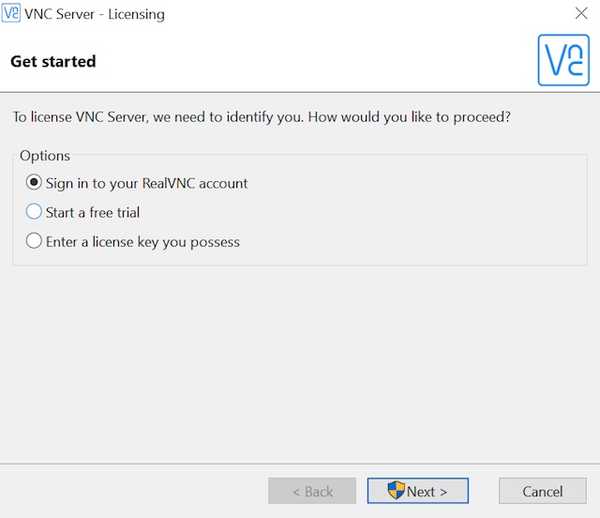
2. Pe dispozitivul pe care doriți să accesați partajarea ecranului Windows, lansați Aplicația VNC Viewer, și conectați-vă cu contul VNC. În aplicația VNC Viewer, veți putea vedea numele computerului Windows.
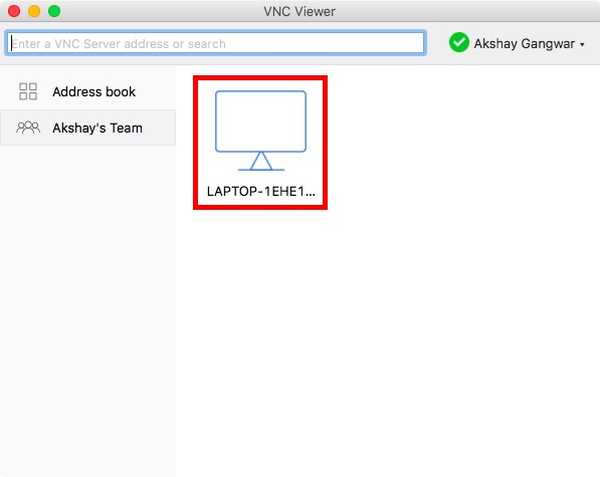
3. Pur și simplu faceți dublu clic pe numele computerului partajarea ecranului său, iar VNC Viewer îl va identifica. Când o face, faceți clic pe „Continua„.
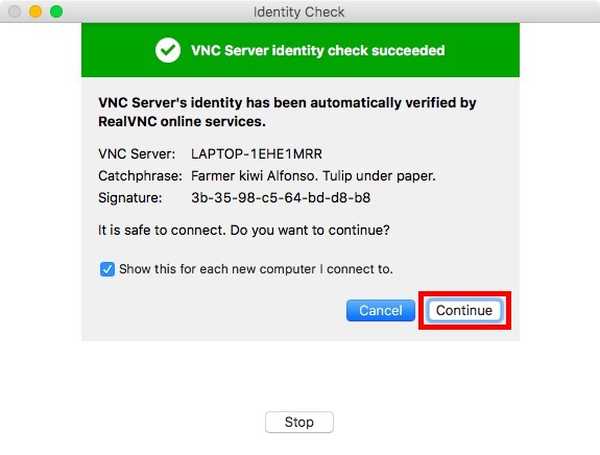
4. Acum veți putea vedea ecranul PC-ului Windows pe dispozitivul dvs. de la distanță. Puteți chiar controlează-ți computerul Windows de la distanță.
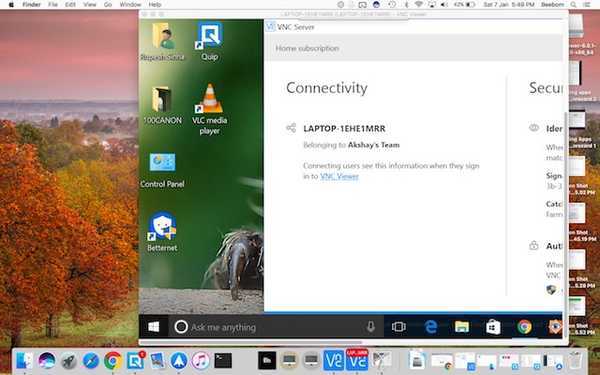
Utilizarea VNC Connect și VNC Viewer pentru oglindirea ecranului Windows este metoda pe care aș recomanda-o, deoarece funcționează bine și este stabilă. De asemenea, decalajul este minim, dar, evident, asta ar depinde de viteza dvs. de internet și de stabilitatea conexiunii.
Partajarea ecranului Windows cu desktopul de la distanță Chrome
Un alt mod ușor de a porni oglindirea ecranului Windows între dispozitive este utilizarea desktopului la distanță Chrome. Aplicația Desktop la distanță Chrome este disponibilă pentru o varietate de platforme, inclusiv Android, iOS și orice computer care rulează Google Chrome. Pentru a utiliza Chrome Remote Desktop pentru partajarea ecranului de pe computerul dvs. Windows, urmați pașii de mai jos:
1. Lansați Chrome Remote Desktop pe computerul Windows. Click pe "Incepe„.

2. Apoi, faceți clic pe "Acțiune". Va trebui să descărcați un fișier suplimentar pentru partajarea ecranului computerului.
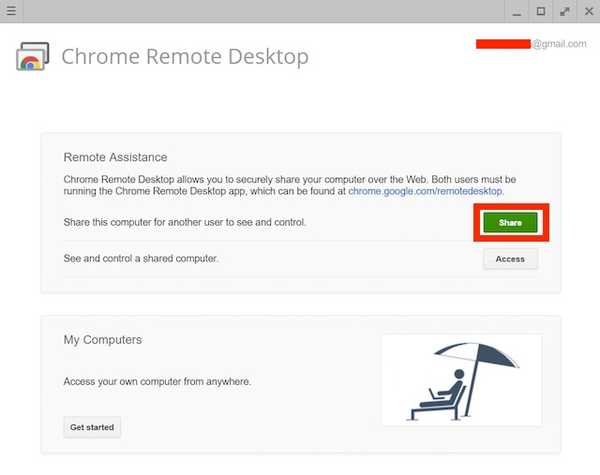
3. Odată terminat, veți vedea a cod pe ecran. Amintiți-vă acest lucru, deoarece veți avea nevoie de acest lucru pe dispozitivul de la distanță pe care îl utilizați.
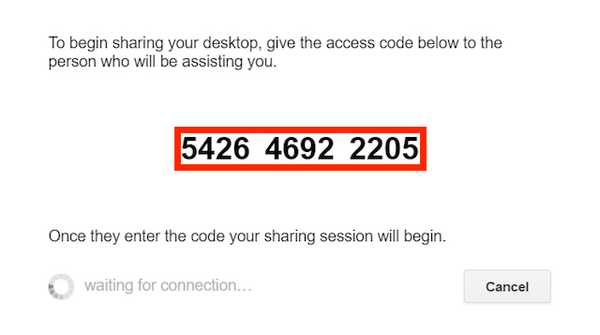
4. Pe dispozitivul de la distanță, lansați Chrome Remote Desktop, faceți clic pe "Incepe", și apoi mai departe "Acces".

5. Vi se va cere introducerea codului pentru computerul al cărui ecran doriți să îl partajați. Pur și simplu introduceți codul pe care l-ați notat în pasul 3 și faceți clic pe „Conectați„.
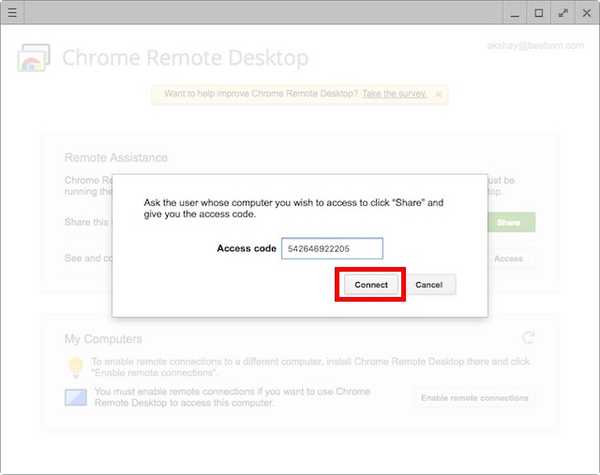
6. Acum veți putea vizualiza și controla computerul Windows de la distanță.
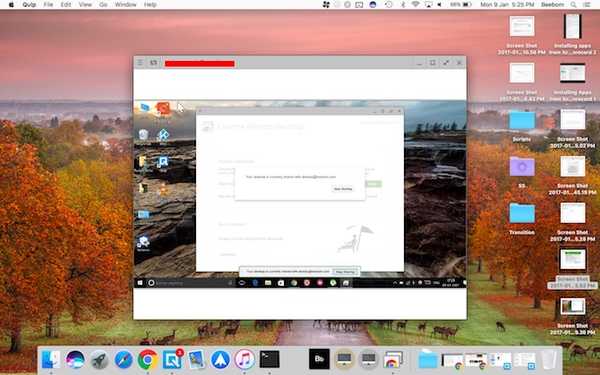
Puteți utiliza această metodă pentru a utiliza cu ușurință partajarea ecranului Windows pentru a vizualiza de la distanță și pentru a controla computerul Windows de pe un alt dispozitiv.
VEZI ȘI: Cum să curgeți sau să ștergeți cache DNS în Windows 10
Partajează ecranul Windows pentru a controla de la distanță computerul
Acestea au fost cele mai ușoare două metode de utilizare a partajării ecranului Windows. Puteți utiliza oricare dintre acestea pentru a partaja cu ușurință interfața PC-ului Windows cu un alt dispozitiv. Atât VNC Viewer, cât și aplicațiile Chrome Remote Desktop sunt disponibile pe Android, iOS și Mac, astfel încât să puteți partaja cu ușurință ecranul PC-ului Windows cu oricare dintre aceste dispozitive.
Deci, ați folosit vreodată oglindirea ecranului Windows pentru a vizualiza și controla de la distanță computerul dvs. Windows? Ce aplicații ați folosit? Dacă cunoașteți orice altă metodă pentru a utiliza partajarea ecranului Windows, ușor, informați-ne în secțiunea de comentarii de mai jos.















